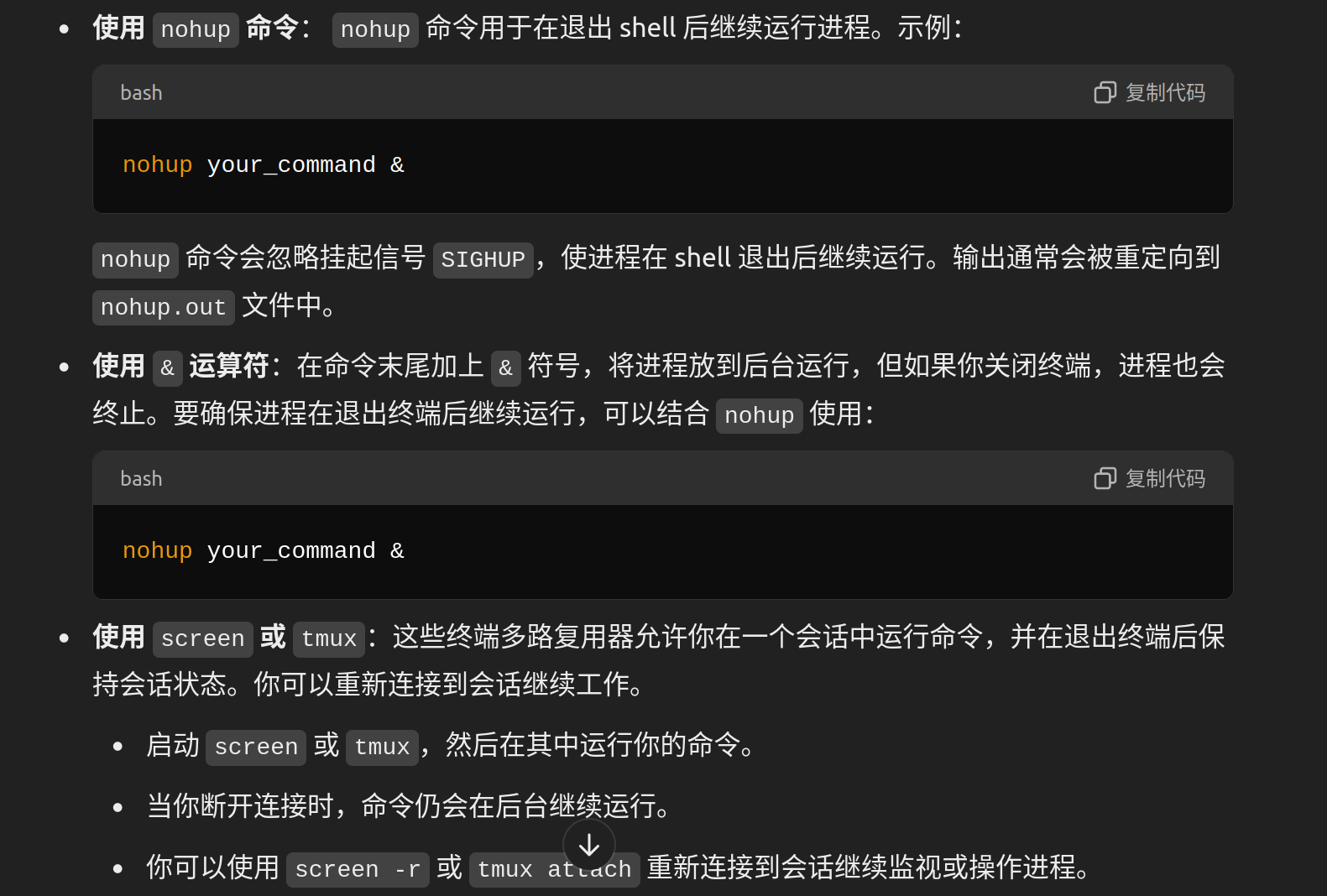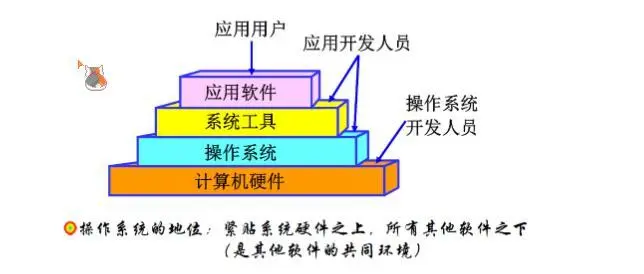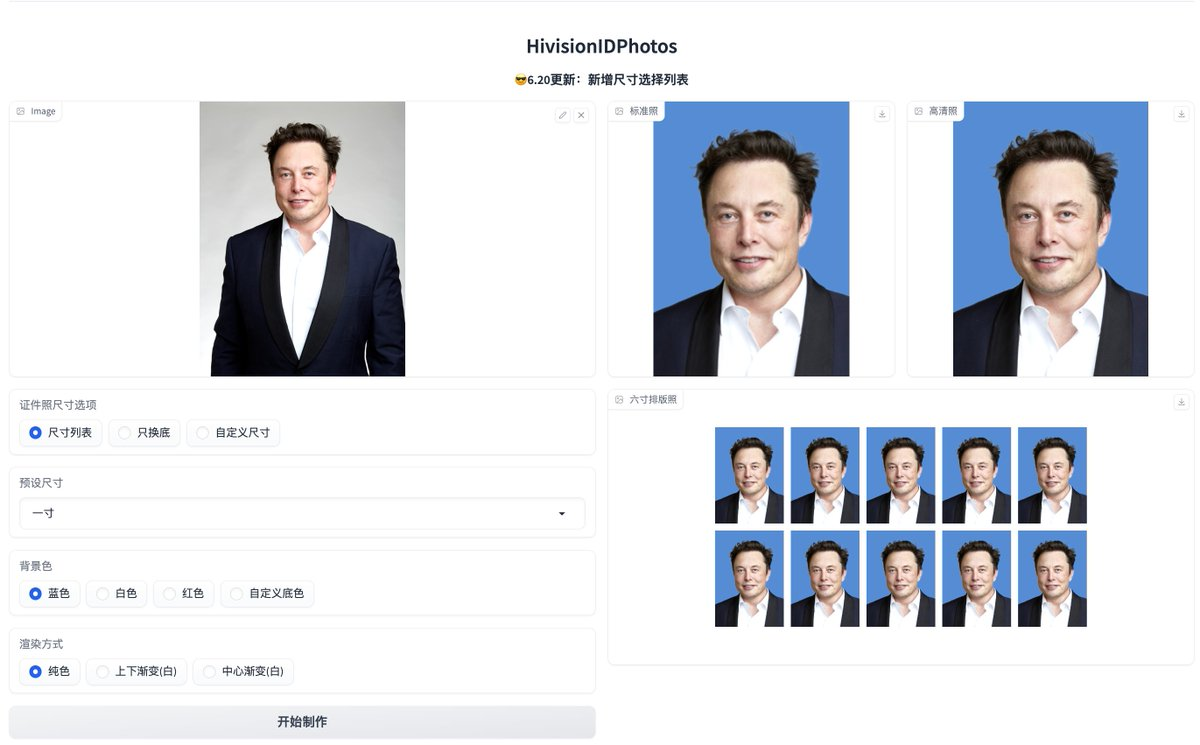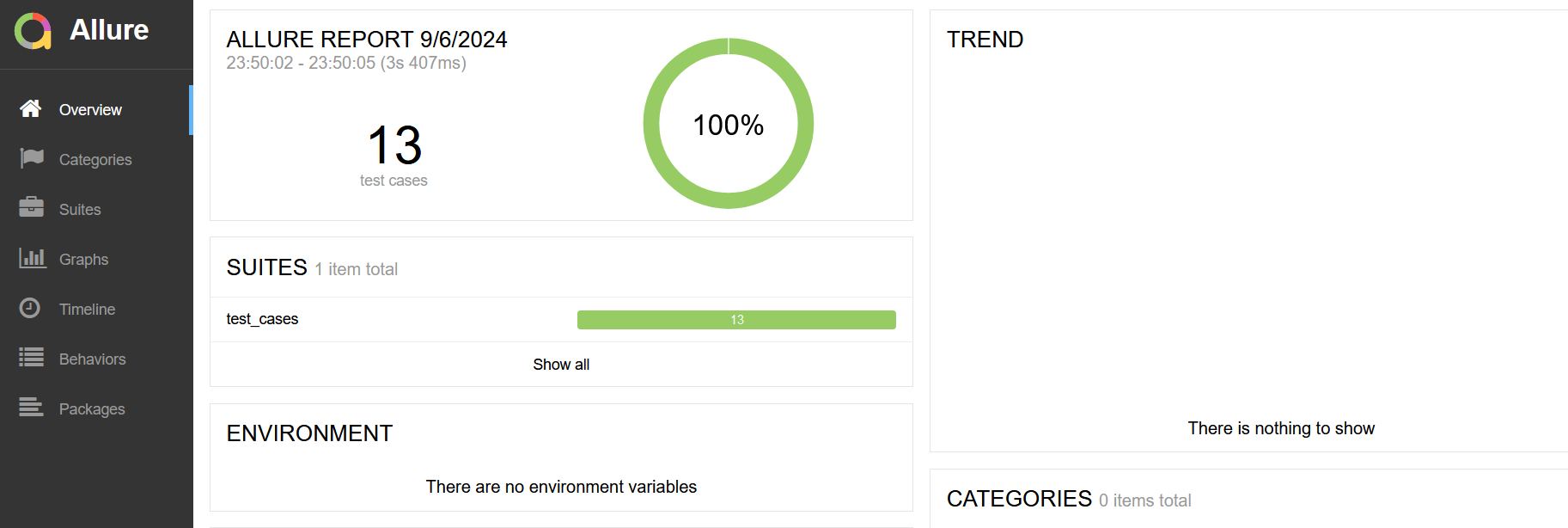经过上一章节的介绍,相信大家对Redis已经有了大致的认知,今天主要给大家详细讲解Redis在Windows、Linux、Docker下的安装过程。
01、Windows
下面给大家介绍三种在Windows环境下安装Redis的方式:官方建议方式、可执行文件方式、脚本方式。
1、官方建议方式
Redis官方是不支持直接在纯Windows环境下安装的,如果想要在Windows环境下启用WSL2,然后在Windows上运行Linux子系统,最后在Linux子系统上安装Redis,因此本质上同Linux安装方式一样,因此这里不做过多说明,下一章节详细讲解。
2、脚本方式
脚本方式我们以最新的7.4.0版本为例来说明,大家可以自行到网上下载,我用的是Redis-7.4.0-Windows-x64-msys2-with-Service包,有需要的可以私我。
先来看看文件包中有啥:
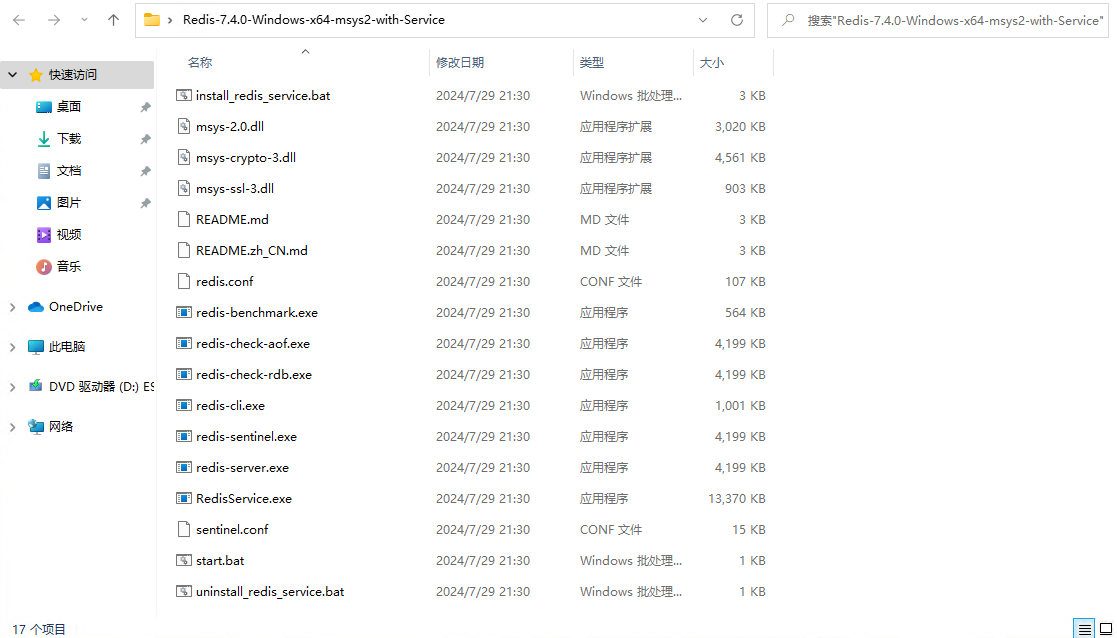
- ①单次启动
如果只是临时用一下,做个测试啥的,可以用单次启动,用完关掉就行。
直接找到“start.bat”文件双击即可。
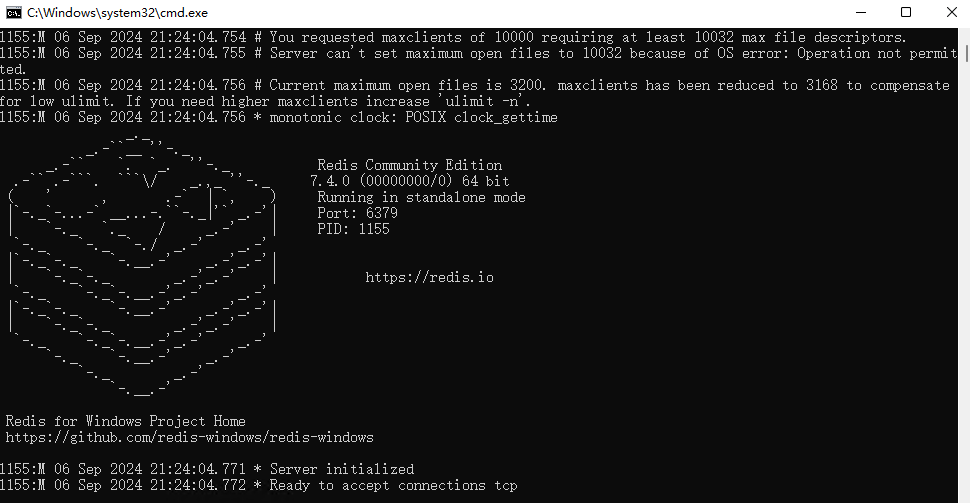
然后在安装包文件夹下另起一个命令行窗口执行redis-cli,然后执行ping命令验证,会返回PONG。
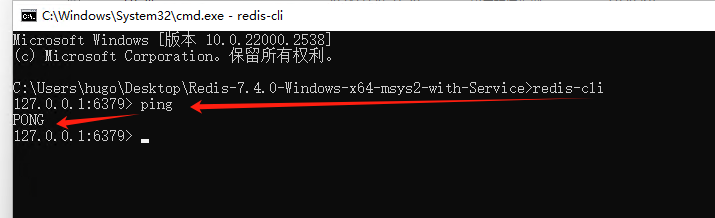
- ②安装成服务
如果用于项目需要长期运行,并且开机随机启动则需要安装成服务。
首先把安装包放到想要安装的目录下,这样可以直接把Redis安装到当前目录了,在安装包中找到“install_redis_service.bat”文件并双击。
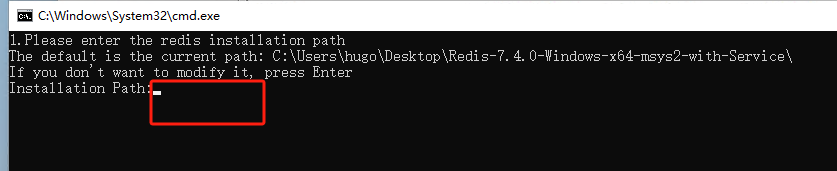
这里可以修改安装目录,不修改则以当前文件目录为安装目录,然后直接按回车键。
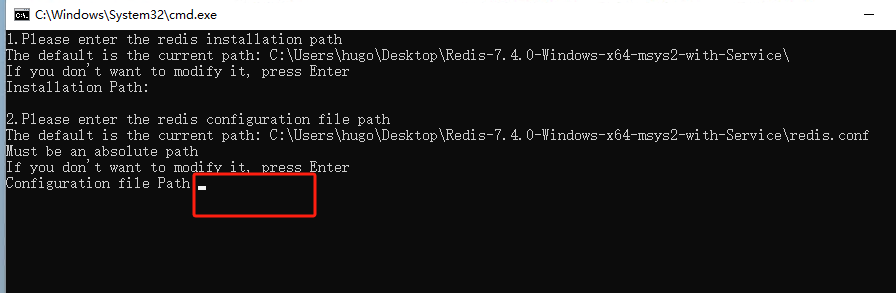
这里可以修改配置文件路径,默认即可,然后直接按回车键。
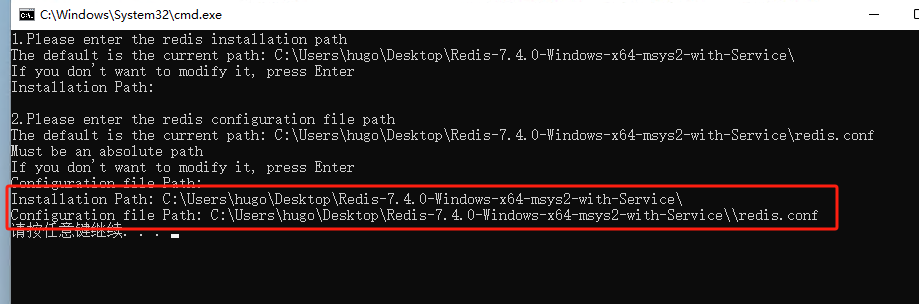
最后确认一下安装目录和配置文件位置,按任意键即可开始安装并会自动启动服务。

安装成功后可以执行redis-cli进行验证。
对于已安装好的服务,可以在安装包中找到“uninstall_redis_service.bat”文件,双击即可卸载。
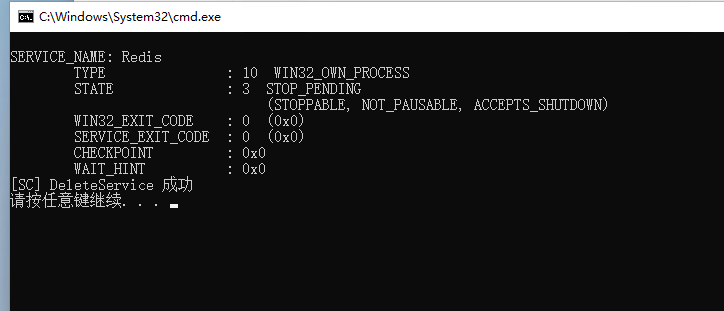
注:此时redis-cli只能在安装目录下才能打开,如果想任意打开命令行窗口都能执行,需要把安装目录配置到系统环境变量中才行。
3、可执行文件方式
虽然官方不直接支持Windows安装,但是还是有很多大神制作了一些安装包。下面以5.0.14.1版本安装为例,详细说下安装步骤。没有用最新版本因为我手有这个版本,需要安装包的可以私我,也可以自己到网上找。上正红一般Windows中可执行文件后缀为exe或者msi。
-
①双击Redis-x64-5.0.14.1.msi文件,进入如下图界面,然后点击Next:
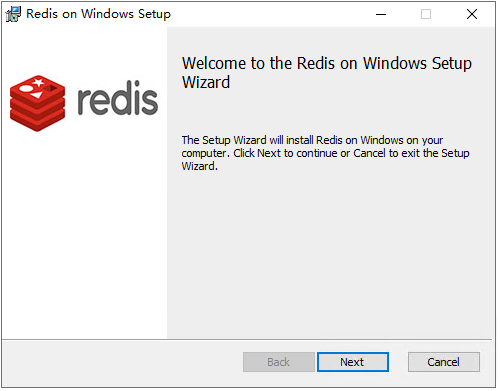
-
②勾选复选框,并点击Next:
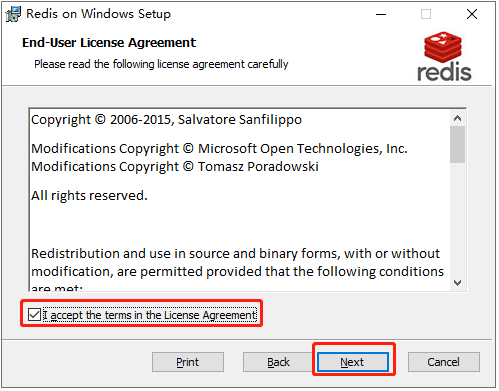
-
③进入如下界面:
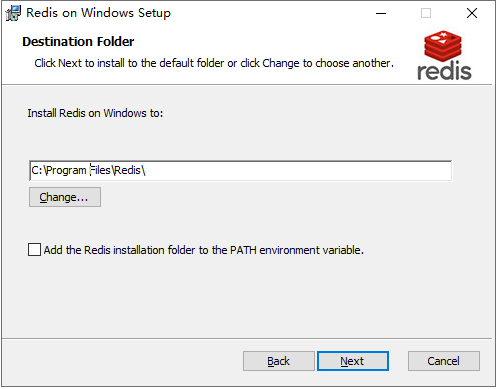
-
④修改路径,把C改为D,并勾选复选框:
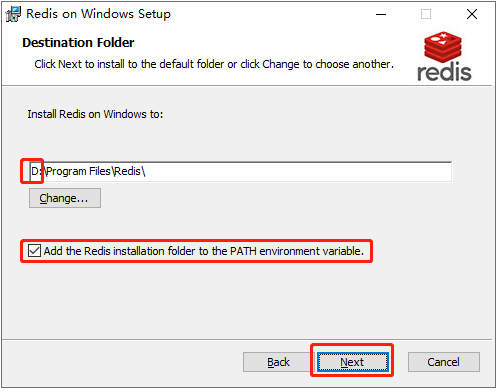
-
⑤进入如下界面,如果不需要修改端口号,保持当前默认设置,点击Next:
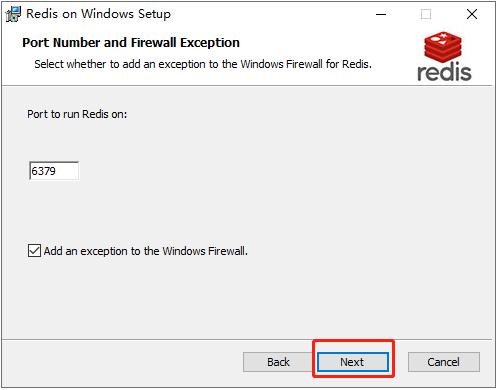
-
⑥进入如下界面,并保持默认设置,继续点击Next:
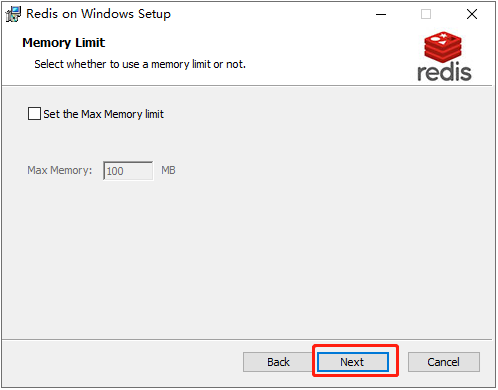
-
⑦进入如下界面,并点击Install:
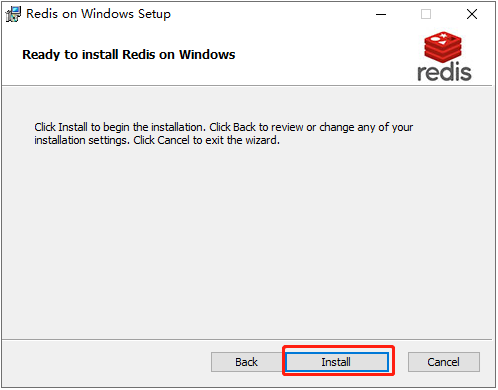
-
⑧进入如下界面等待安装完成:
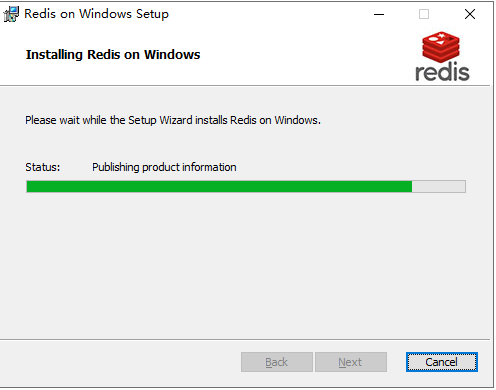
-
⑨最后进入如下界面,点击Finish完成安装:
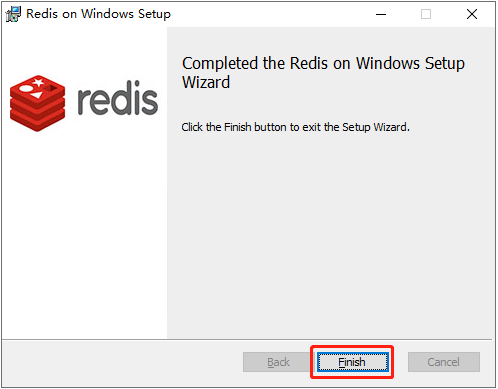
-
⑩通过命令行窗口执行redis-cli验证是否安装成功,执行ping命令会返回PONG:
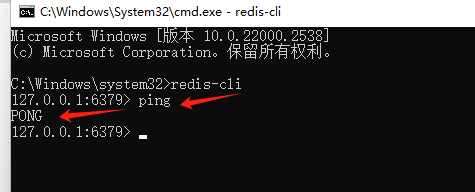
注:安装的方式,会自动添加系统环境变量,因此任意命令行窗口都可以执行。
02、Linux
本文以Ubuntu20.04.1版本作为演示,其他版本Linux操作系统可能有些许差异,主要是不同操作系统命令上的差异,安装的整体思路都一样。主要有两种方式安装:apt包管理器、源码编译。
1、apt包管理器方式(推荐)
apt包管理方式只需要一行代码即可完成安装,应该是最简单方便的,相对源码编译还是推荐这种方式。
首先执行以下命令更新本地包信息到最新版本:
sudo apt update
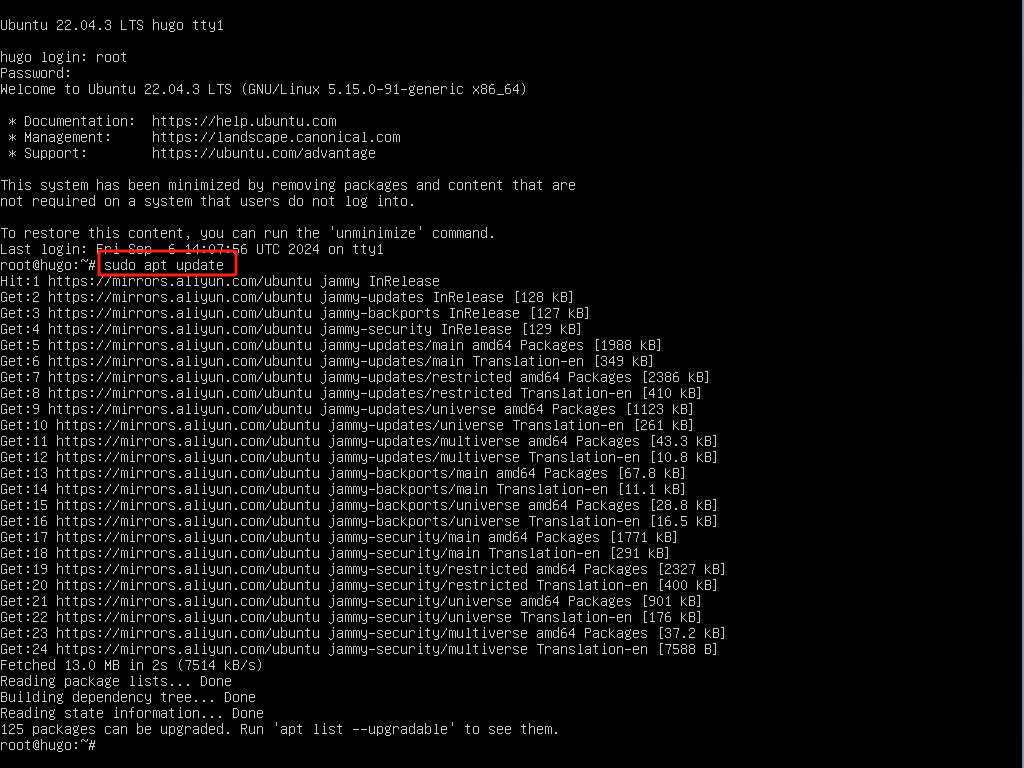
然后执行以下命令安装redis。
sudo apt install redis-server redis-tools
注:redis-server是redis服务,redis-tools是redis工具集。
然后可以运行redis-cli进行验证。
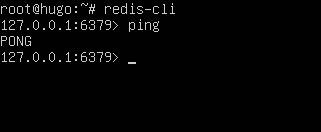
也可以执行以下命令,看看服务运行情况。
sudo systemctl status redis-server.service
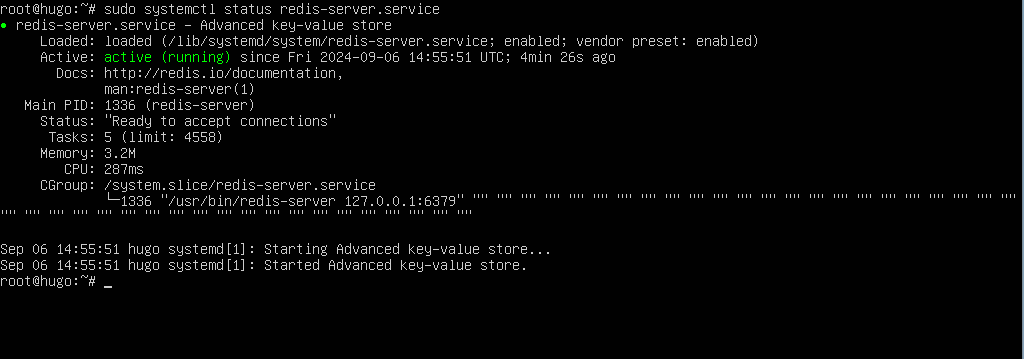
2、源码编译方式
源码编译方式大概经历三个步骤:下载源码、编译、安装。
- ①下载源码
运行以下命令。
下载最新的稳定版本源码,也可以按需按需指定版本
wget <https://download.redis.io/redis-stable.tar.gz>
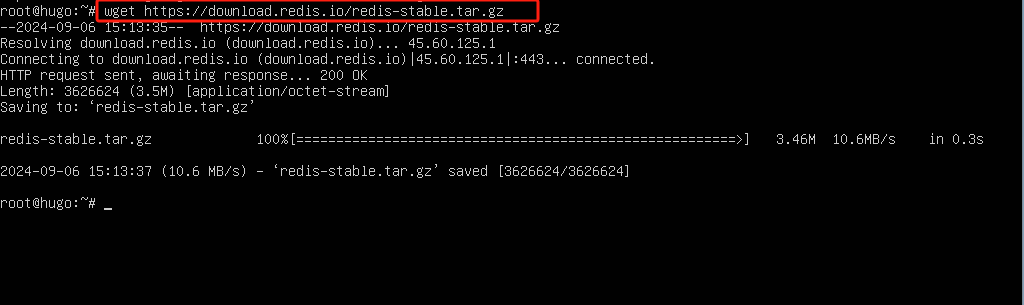
- ②编译Redis
首先安装以下必要依赖:
sudo apt update
sudo apt install build-essential tcl
sudo apt-get install pkg-config
然后解压源码,并进入目录,执行编译命令。
#解压
tar -xzvf redis-stable.tar.gz
#进入目录
cd redis-stable
#编译
make
- ③安装Redis
编译完成后就可以执行以下命令安装Redis了 。
cd src && make install
最后运行Redis。
redis-server
服务启动成功。
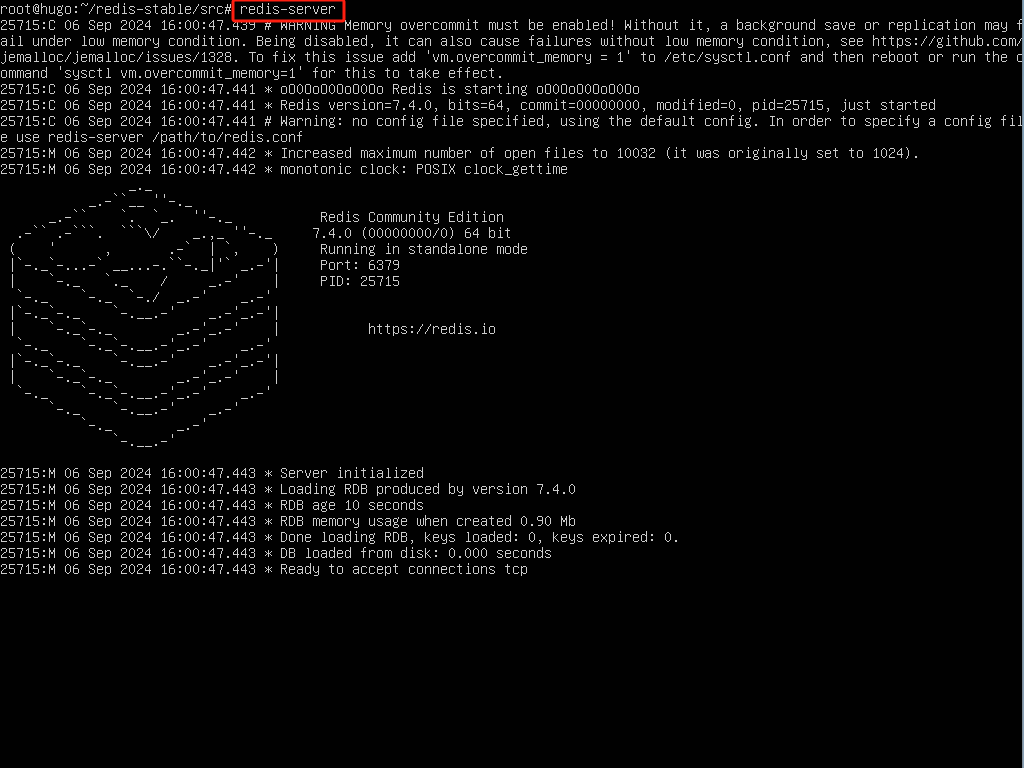
03、Docker
相对来说docker安装也是非常简单的,只需要两行命令即可,当然首先要安装好docker。
运行以下命令,拉取redis镜像。
docker pull redis
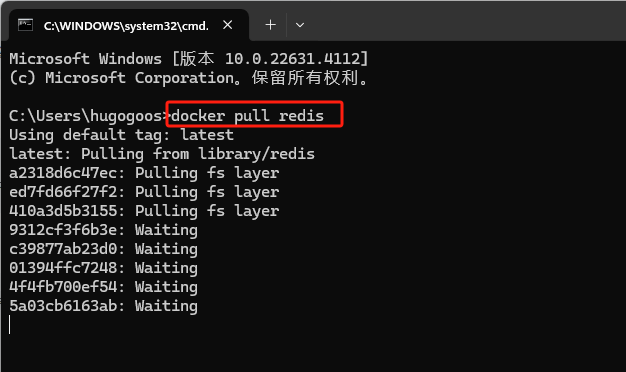
然后执行以下命令安装redis。
docker run --name redis -d -p 6379:6379 redis
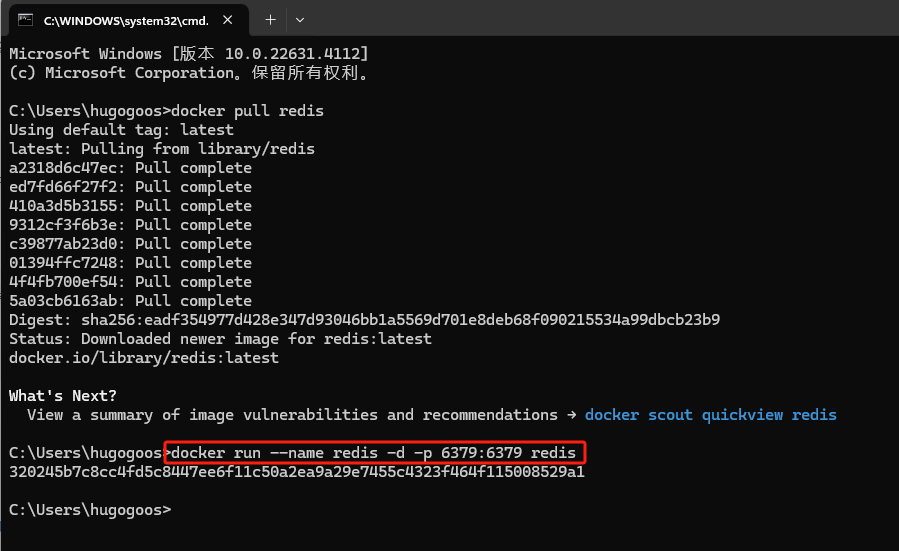
最后可以执行以下命令验证:
docker exec -it my-redis redis-cli

注:测试方法代码以及示例源码都已经上传至代码库,有兴趣的可以看看。https://gitee.com/hugogoos/Planner



![esp32笔记[18]-使用汇编在riscv架构的esp32c3点灯](https://img2024.cnblogs.com/blog/1048201/202409/1048201-20240907001654786-1771640696.gif)